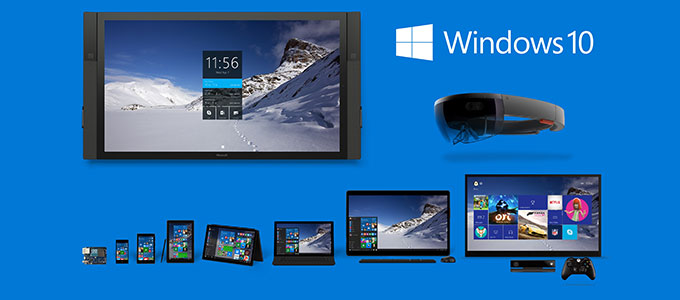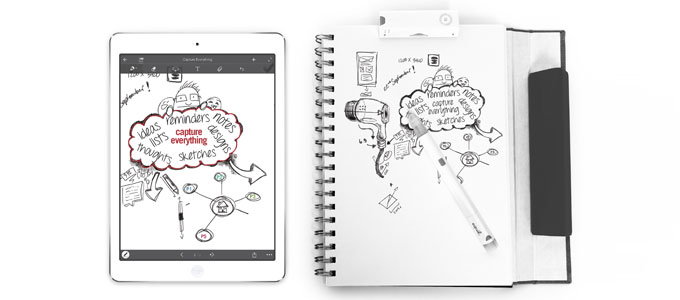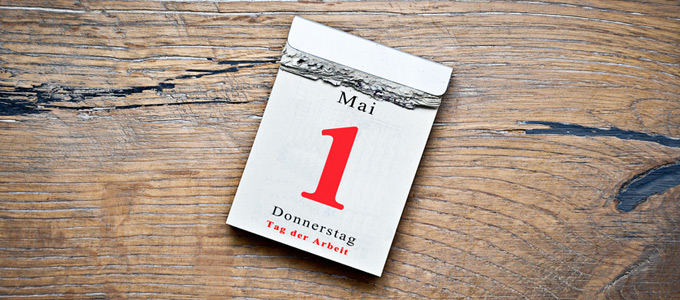Die elektronische Personalakte – was Personaler wissen sollten
Aktuell, sicher, schnell: Eine elektronische Personalakte bietet Personalern viele Vorteile. Doch was gehört hinein? Was sollte beachtet werden?
Elektronische Personalakten enthalten alle relevanten Informationen zu den Mitarbeitern und ihren Arbeitsverhältnissen. Die elektronischen Datensätze liegen an einem zentralen Ort, können mit geringem Aufwand gesichtet sowie aktuell gehalten werden und sind vor unbefugtem Zugriff gut gesichert.
Daraus ergeben sich vor allem zwei Vorteile:
- Die Servicequalität des Personalwesens steigt – denn die Personaler können per Mausklick alle relevanten Informationen zu einem Mitarbeiter abrufen und interne Anfragen (z. B. von Abteilungen, Vorgesetzten oder der Geschäftsführung) sofort beantworten.
- Dadurch kann innerhalb der Personalabteilung wiederum wertvolle Arbeitszeit eingespart werden, die an anderer Stelle womöglich dringend gebraucht wird.
Elektronische Datensparsamkeit ist doppelt vorteilhaft
Rechtliche Vorgaben über den konkreten Inhalt einer Personalakte sind praktisch nicht vorhanden. Laut Bundesdatenschutzgesetz sollen Unternehmen jedoch einen möglichst sparsamen Umgang mit persönlichen Daten pflegen.
Deshalb wird die elektronische Personalaktenstruktur einerseits individuell auf die internen Abläufe des jeweiligen Unternehmens abgestimmt; auch die Arbeitsweise der Personalabteilung wirkt sich auf die Struktur aus.
Anderseits sollten die elektronischen Akten möglichst schlank ausfallen, auch zum eigenen Nutzen – denn so lassen sich Inhalte deutlich schneller finden.
Was kommt in die elektronische Personalakte?
Wichtig ist, dass Mitarbeiter an der Entwicklung der elektronischen Personalakte mitwirken, die anschließend mit ihr arbeiten müssen. Auf diese Weise wird aufwendigen Nachbesserungen entgegengewirkt.
Was soll die elektronische Akte beinhalten? Folgende Informationen könnten die Grundlage bilden:
- Ergänzungen des Arbeitsvertrags (zum Beispiel nachträglich getroffene Zusatzvereinbarungen)
- Bewerbungsunterlagen
- Verträge/Unterlagen über die Bereitstellung von Unternehmenseigentum (zum Beispiel Firmenwagen, Notebook oder Smartphone)
- Arbeitszeugnisse und -beurteilungen
Optional können je nach Bedarf weitere Daten in der elektronischen Personalakte abgelegt werden – vorstellbar sind zum Beispiel:
- Lohnabrechnungen
- Bonuszahlungen und anderweitige Vergütungen
- Arbeits-, Krankheits- und Urlaubszeiten
- Rechnungen von Firmenreisen
- Dienstpläne
- Fort- und Weiterbildungen
Noch zwei Tipps für das Auswahlverfahren: Erstellen Sie zunächst eine Liste mit allen Dokumentenformen, die nicht digital abgelegt werden müssen. Anschließend listen Sie auf, was nicht nur digital, sondern zusätzlich weiter auch unbedingt in Papierform aufbewahrt werden muss. Daraus ergibt sich ein guter Überblick über die erforderlichen Daten für die „E-Akte“.
Falls Ihnen weitere Tipps einfallen, lassen Sie es uns in den Kommentarfeldern wissen!
Urheber des Bildes: © Jakub Jirsák – Fotolia.com